【パソコンの容量がいっぱい?】一時ファイルを削除してストレージを増やす!
いつの間にかパソコンの容量がいっぱいだった経験ありませんか?
「 なにを消そう 」と迷う前にこのページへいらしたアナタは非常にラッキー。
実は不要な「 一時ファイル 」を消すことでパソコンの容量を一気に増やすことができるのです。
なお、記事のなかで使っている画像はWindows10のものですが、Windows8.1やWindows7でも同じ方法で容量を増やすことができます。
Windowsの一時ファイルを消してしまおう
パソコンCドライブの空き容量がほとんどない。
Windows上で使っているソフトやアプリは一時ファイルを作ることがあります。その一時ファイルがたまってパソコンの容量を圧迫します。
逆にいえば、一時ファイルを削除すればパソコンの空き空き領域を増やし、容量いっぱい問題を解決することができます。
一時ファイルの消し方 手順
Windowsの一時ファイルの消し方にはいくつかありますが、本記事では一番手数の少ないTEMPフォルダの中身を削除する方法を採ります。
TEMPフォルダには消しても問題ないファイルしか入っていません。安心して削除して大丈夫です。
なお、アプリが立ち上げがっていると一時ファイルを使用されていることがあり、一部削除できないことがあります。
多少消し漏れがあっても困ることはありませんが、可能な限り容量を増やすためにもアプリはなるべく閉じておきましょう。
一時ファイルが格納されたTEMPフォルダを開く
エクスプローラーのアドレスバーに「 %temp% 」と入力する。
適当なフォルダを開き、表示されたエクスプローラーのアドレスバーに全て半角で「 %temp% 」と入力しEnterを押します。
%temp%
↑をコピペしてお使いください。
もしくは「 ファイル名を指定して実行 」に「 %temp% 」と入力でも大丈夫。
「 ファイルを指定して実行 」はスタートバーのWinボタンを右クリックして選択するか、 Win + R ショートカットキーで出すことができます。
TEMPフォルダの一時ファイルをすべて削除する
TEMPフォルダの中身をすべて削除する。
と、Windowsが一時ファイルを格納しているTEMPフォルダが表示されます。(TEMP=Temporaryの略で一時ファイルの意味)
このTEMPフォルダの中身をすべて削除します。
Ctrl + Aで全選択してDeleteキーで削除してしまいましょう。
削除できないファイルがある場合
一時ファイル削除でパソコンの空き容量が20GB以上増えた。
なお、「 このファイルは使用中のため削除できません 」などと出た場合は「 すべての項目にこれを実行する 」チェックをつけてスキップを押してください。
先述の通り一時ファイルを作ったソフトやアプリが立ち上がっていると削除できないので、可能な限りソフトを閉じてから削除するのが確実です。
といっても多少の取りこぼしは気にしなくて大丈夫。
Windowsをセーフモードで起動すればより確実に消すことも可能ですが、一時ファイルはどうせすぐにまたたまってきますし、細かくすべて消す必要もありません。
一時ファイルの消し方 要約
- なんでもいいのでフォルダを開く
- アドレスバーに「 %temp% 」と入力しEnter
- TEMPフォルダが表示されるので、中身をすべて削除する
Windows10の設定画面やディスククリーンアップからも削除可能
実はこの方法以外にも、Windows10の設定画面にある一時ファイル削除機能やディスククリーンアップ機能を利用して消すことも可能です。
設定画面の一時ファイル削除機能を使う方が今回の方法よりも簡単っちゃ簡単です。
一時ファイル削除機能を使っての容量空け方法も別途解説していますので、一応リンクを張っておきます。
ただし、TEMPフォルダに一時ファイルが30GBとかあるのに一時ファイル削除機能では5GBしか検出してくれなかったり制度がかなり甘い場合も。
どちらかといえば今回のTEMPフォルダ内の一時ファイルを直接削除がオススメです。
まとめ:パソコンの容量がいっぱいなときの増やし方
- 各種ソフトやアプリが一時フォルダをWindowsのTEMPフォルダに保存している。
- こうした一時ファイルを消すことでパソコンの空き容量を増やすことができる。
一時ファイルはどんどんたまっていきますので、定期的に消すと良いでしょう。
とはいえ、そもそも一時ファイルはソフトやアプリを使っていればどうしてもたまってしまうもの。
パソコンの容量を根本的に増やすために、あまり使わない重たいファイルは外付けハードディスクや外付けSSDなどに移すことをオススメします。
外付けハードディスクもかなり安くなってきていますし、SSDなら転送速度も早くてストレスフリー。
バックアップの意味でもいくつか持っておくと便利ですよ。

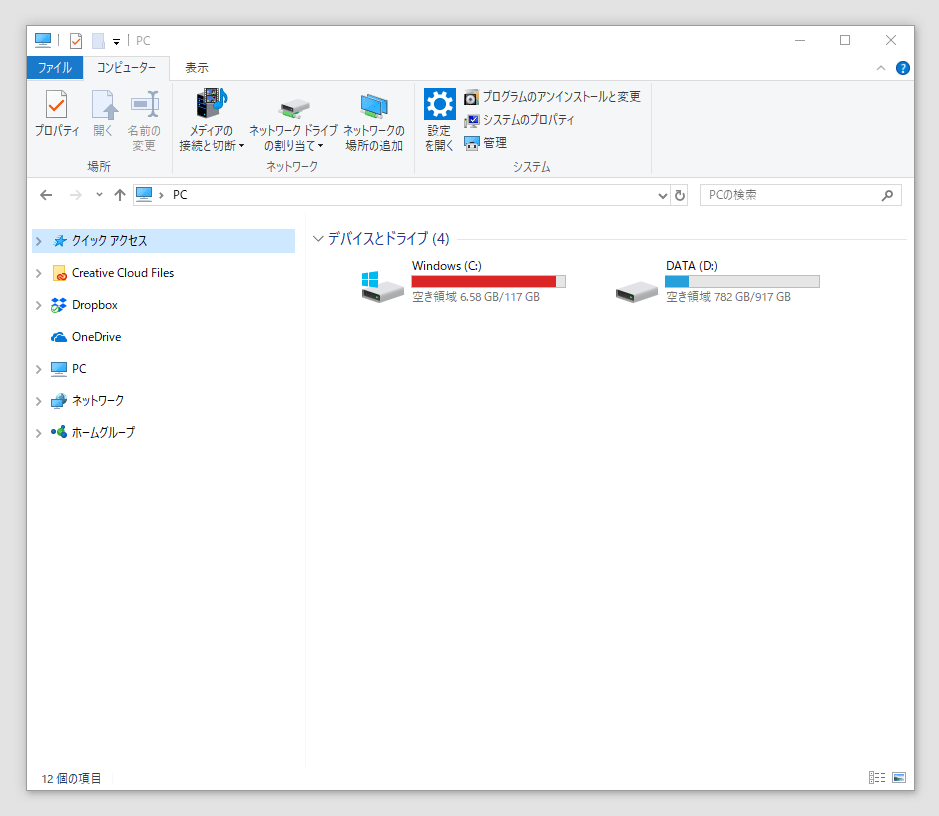

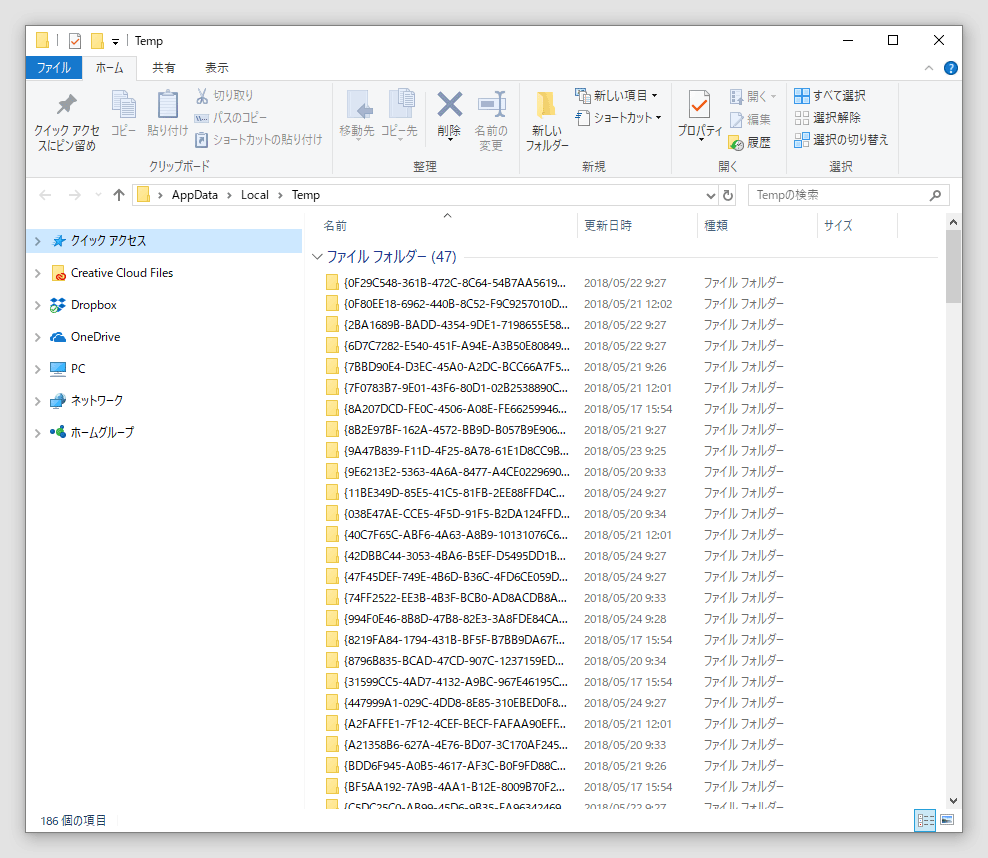
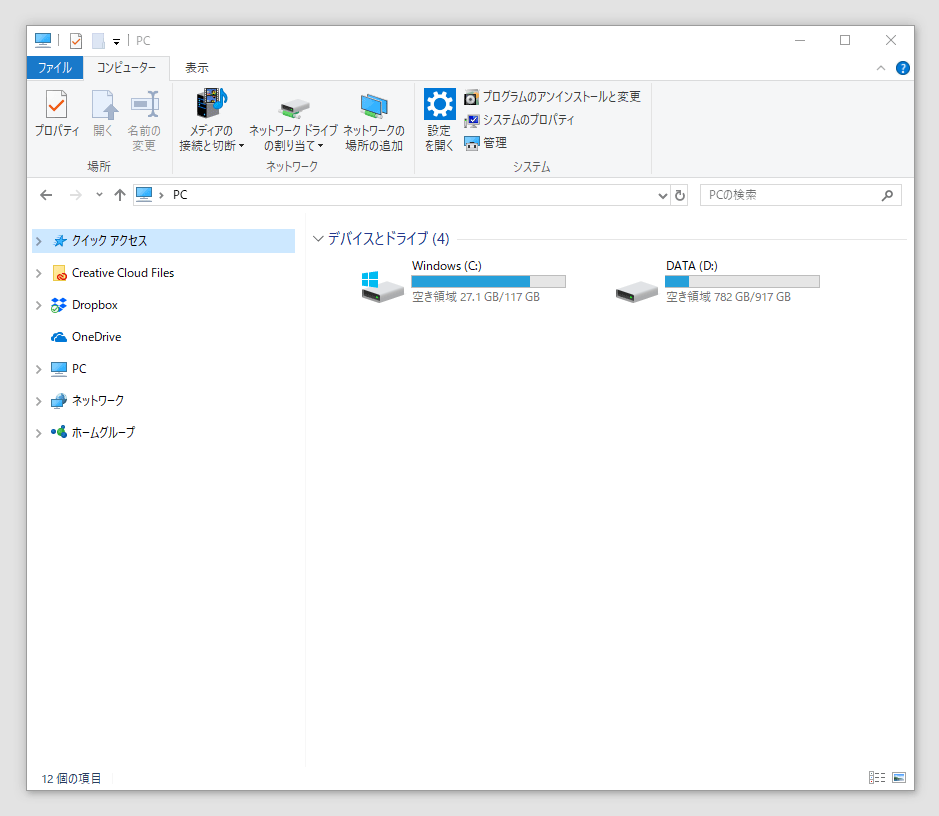


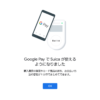











ディスカッション
コメント一覧
まだ、コメントがありません
スパム対策のため日本語が含まれない投稿は無視されます。ご注意ください。